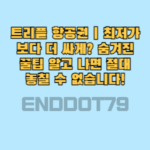새 아이폰으로 교체했지만 데이터를 옮기려다 문제가 생긴 적 있나요? 제대로 준비하지 않으면 소중한 데이터가 유실되거나 복구에 시간과 비용을 낭비할 수 있습니다. 이번 글에서는 아이폰 정보 옮기기를 완벽하게 끝내는 가장 쉬운 방법을 알려드립니다.
아이폰 정보 옮기기는 iCloud와 Quick Start를 활용하면 쉽고 안전하게 진행됩니다. 데이터 손실 없이 진행하려면 사전 준비와 단계별 설정이 필수입니다. 이번 가이드는 아이폰 데이터 이전의 모든 과정을 상세히 안내합니다.
아이폰 정보 옮기기 가이드
✅아이폰 정보 옮기기는 icloud, Quick Start, 컴퓨터를 활용한 방법으로 간단하게 진행할 수 있습니다. 각 방법의 장단점을 고려해 자신에게 맞는 방식을 선택하세요. 데이터 손실을 방지하고 새 아이폰에서 완벽한 시작을 경험해 보세요.
아이폰 정보 옮기기의 기본 원리
아이폰 정보 옮기기, 이 방법 모르면 데이터 유실! 손해 보지 않는 비법에서 아이폰 정보 옮기기의 기본 원리를 알아보도록 하겠습니다.
iCloud와 Quick Start란?
아이폰 데이터를 옮기는 대표적인 두 가지 방법은 iCloud와 Quick Start입니다.
- iCloud: 클라우드 백업을 통해 데이터를 안전하게 전송합니다.
- Quick Start: 두 기기를 근거리에서 직접 연결해 전송합니다.
- 이점: 두 방법 모두 쉽고 빠릅니다.
데이터 전송 방식
데이터 전송은 인터넷을 사용하는 클라우드 방식과 기기 간 직접 연결 방식을 지원합니다.
- 클라우드 방식: Wi-Fi로 데이터 백업 및 복원을 합니다.
- 직접 연결: Bluetooth와 Wi-Fi를 이용한 무선 전송
사전 준비 사항
데이터를 안전하게 옮기려면 몇 가지를 미리 준비하세요.
- 기존 기기: 최신 iOS 업데이트
- 새 기기: 초기 설정 완료
- 필수 항목: 안정적인 Wi-Fi를 이용한 무선 전송
사전 준비 사항
데이터를 안전하게 옮기려면 몇 가지를 미리 준비하세요.
- 기존 기기: 최신 iOS 업데이트
- 새 기기: 초기 설정 완료
- 필수 항목: 안정적인 Wi-Fi 연결
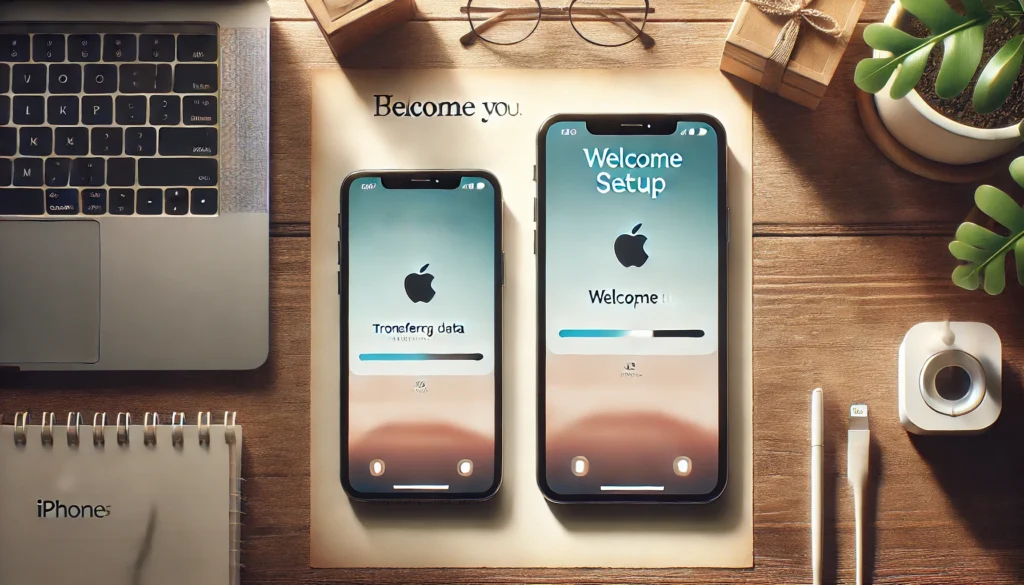
아이폰 정보 옮기기 방법
아이폰 정보 옮기기, 이 방법 모르면 데이터 유실! 손해 보지 않는 비법에서 아이폰 정보 옮기기 방법에 관하여 알아보도록 하겠습니다.
iCloud 백업과 복원
클라우드를 활용한 전송은 간편하며, 대부분의 데이터를 포함합니다.
- 1단계: 기존 아이폰에서 iCloud 백업 실행
- 2단계: 새 아이폰에서 iCloud 계정 로그인
- 팁: 백업 파일 크기에 따라 시간이 소요될 수 있습니다.
Quick Start를 활용한 전송
Quick Start는 두 기기를 근접 배치하여 데이터를 직접 전송하는 방식입니다.
- 1단계: 두 기기를 가까이 두고 Quick Start 활성화
- 2단계: 화면에 나타나는 지침에 따라 설정
- 3단계: 전송할 데이터 선택 후 기다리기
- 팁: 두 기기 모두 충전 상태 유지
컴퓨터를 통한 전송 (iTunes / Finder)
PC 또는 Mac을 이용한 전송은 대용량 데이터를 옮기기에 적합합니다.
- 1단계: 기존 아이폰을 PC/Mac에 연결
- 2단계: 새 아이폰 연결 및 백업 복원
- 팁: 정기적인 PC 백업 습관 권장
데이터 전송 중 발생할 수 있는 문제와 해결 방법
아이폰 정보 옮기기, 이 방법 모르면 데이터 유실! 손해 보지 않는 비법에서 아이폰 정보 옮기기 방법에 관하여 알아보도록 하겠습니다.
iCloud저장 공간이 부족하면 백업이 중단될 수 있습니다.
- 해결 방법: iCloud 저장 공간 업그레이드
- 대안: 컴퓨터를 활용한 데이터 백업
Quick Start 연결 문제
두기기 가 Quick Start로 연결되지 않을 수 있습니다.
- 해결 방법: 두 기기 재부팅 후 다시 시도
- 팁: Bluetooth와 Wi-Fi 설정 확인
전송 속도 저하
Wi-Fi 환경이 불안정하면 전송 속도가 느려질 수 있습니다.
- 해결 방법: 신호가 강한 장소에서 진행
- 팁: 유선 연결(컴퓨터)을 고려

데이터 전송 후 꼭 확인해야 할 사항
아이폰 정보 옮기기, 이 방법 모르면 데이터 유실! 손해 보지 않는 비법에서 데이터 전송 후 꼭 확인해야 할 사항에 관하여 알아보도록 하겠습니다.
데이터 복원 확인
데이터가 제대로 복원되었는지 확인하세요.
- 확인 항목: 연락처, 메시지, 사진, 앱 등
- 팁: 동기화 상태 점검
기존 기기 초기화
데이터를 옮긴 후 기존 기기를 초기화해 보안을 유지하세요.
- 초기화 경로: 설정 > 일반 > 초기화> 모든 콘텐츠 및 설정 지우기
- 주의: 초기화 전 데이터 전송 여부 다시 확인
새 기기 설정 최적화
새 기기를 최적화하면 더 쾌적하게 사용할 수 있습니다.
- 권장 작업: 불필요한 앱 삭제, 알림 설정 조정
- 팁: 배터리 효율 개선 설정

자주 묻는 질문(FAQ)
아이폰 정보 옮기기, 이 방법 모르면 데이터 유실! 손해 보지 않는 비법에서 자주 묻는 질문(FAQ)
오래된 아이폰도 Quick Start가 가능한가요?
Quick Start는 iOS 12.4 이상에서 지원됩니다.
iCloud 저장 공간 업그레이드 비용은 얼마인가요?
한국 기준으로 50GB는 월 1,100원, 200GB는 월 3,300원 정도입니다.
데이터 전송 중 오류가 나면 어떻게 하나요?
전송 중 오류가 발생하면 기기를 재부팅하고 다시 시도하세요.
마무리
아이폰 정보 옮기기는 사전 준비와 적절한 방법 선택으로 간단하게 완료할 수 있습니다. 이 글을 참고해 데이터 손실 없이 안전하게 옮기고 새 아이폰을 즐겨보세요. 이 정보를 놓치면 후회할 수 있으니 지금 바로 확인하세요!